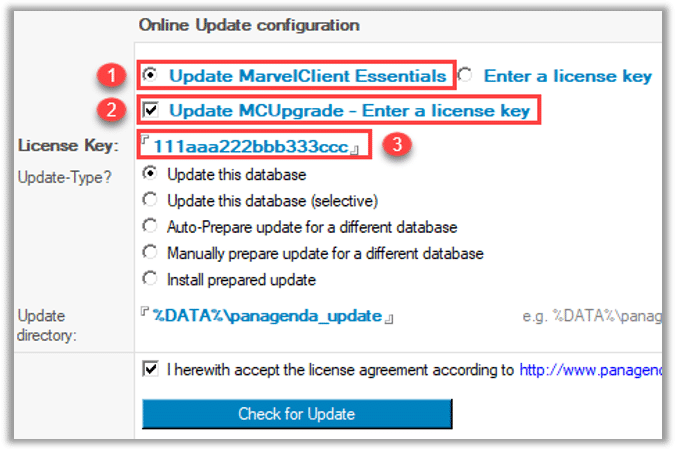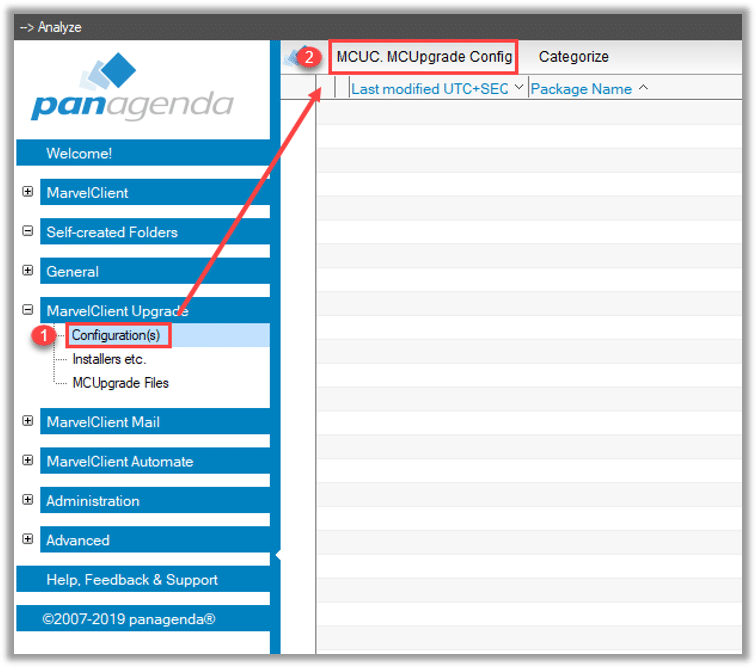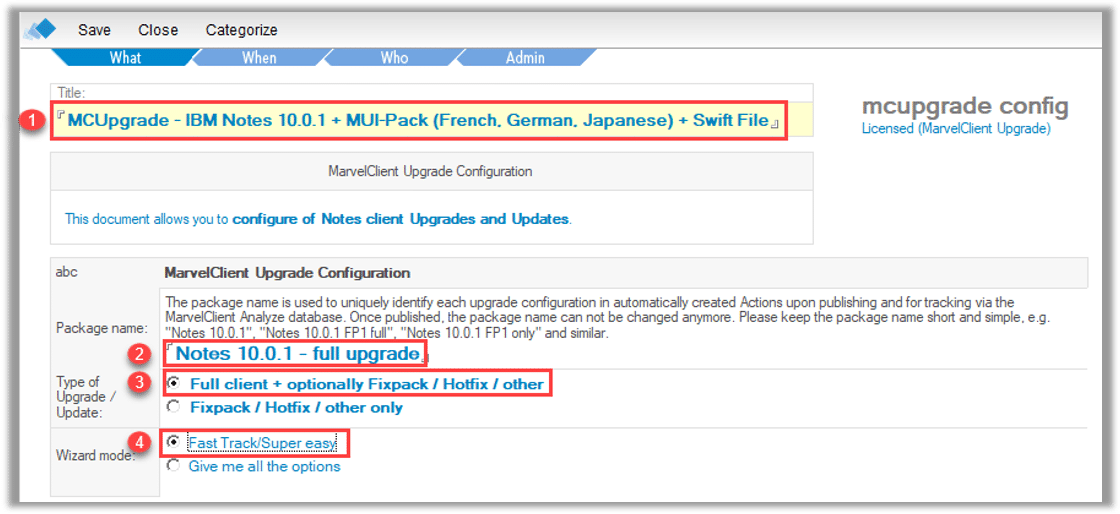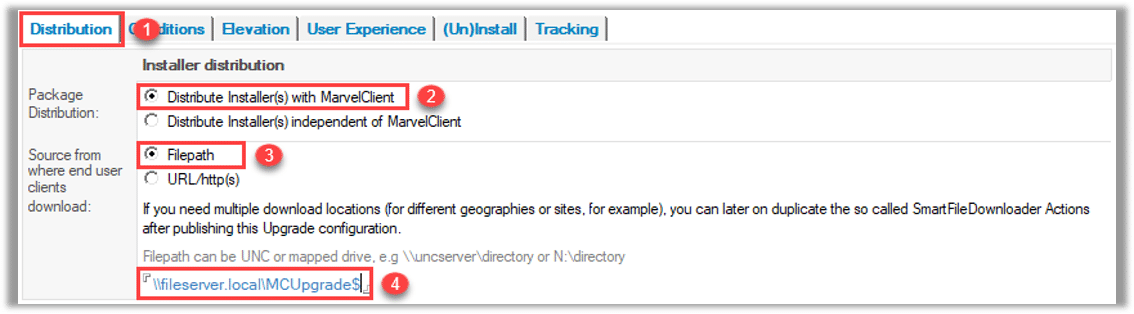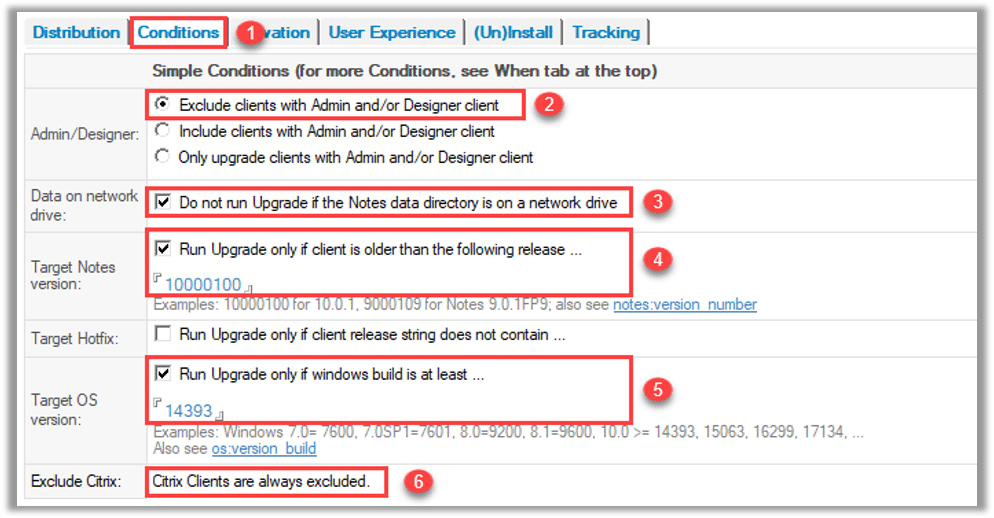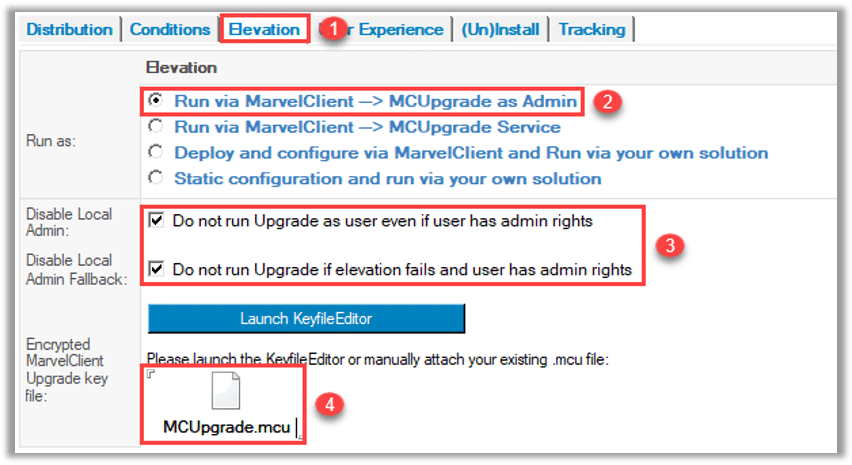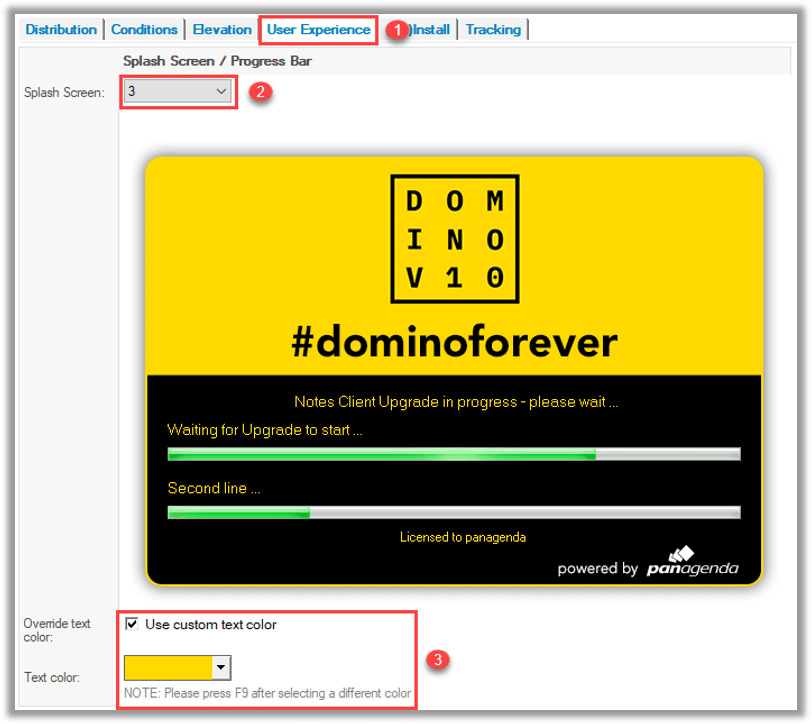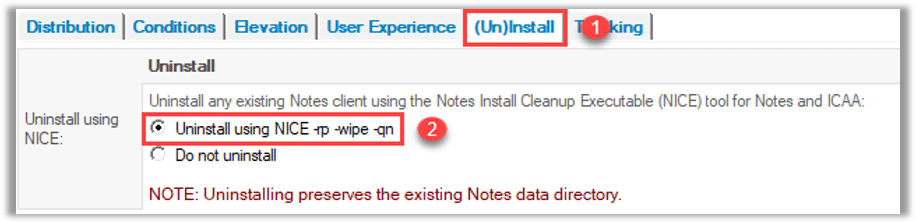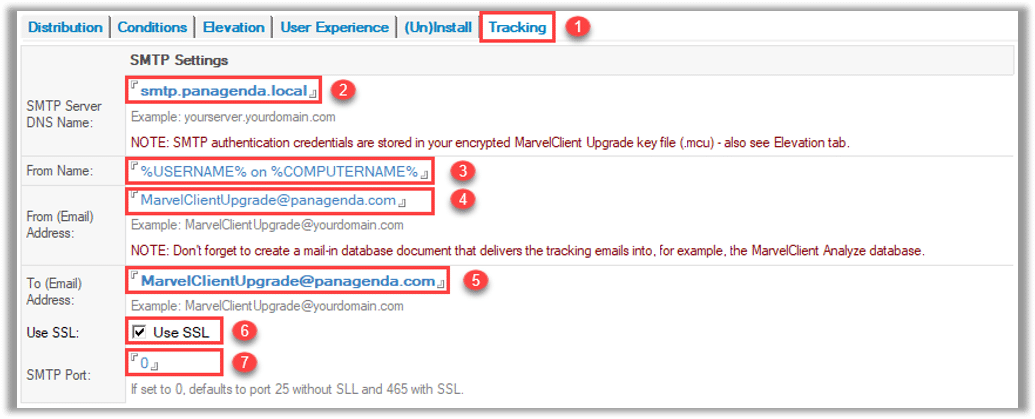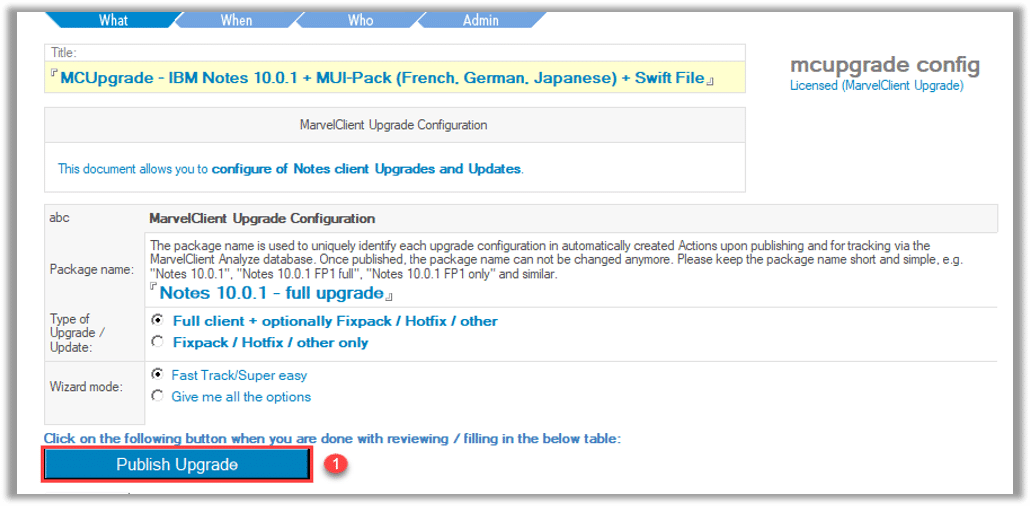Wie einfach kann ein Upgrade sein?
Wir haben oft darüber gesprochen, dass wir Ihnen das Upgrade auf IBM Notes 10.0.1 leicht machen wollen, und wir glauben, dass wir genau das getan haben! Dieser Blog-Beitrag gibt Ihnen einen Überblick darüber, was Sie tun müssen, um ein erfolgreiches Upgrade von Notes 6.x oder höher auf Notes 10.0.1 durchzuführen.
Bevor Sie loslegen.
Wie bei jedem Upgrade müssen Sie einige Vorarbeiten leisten, bevor Sie beginnen können. Es ist nicht viel, aber es ist unerlässlich.
- Sie müssen IBM Notes Version 6.x oder neuer verwenden.
- Eine Version von MarvelClient (Essentials oder Basic) muss auf mindestens einem Domino-Server in Ihrer Umgebung sowie auf den Clients, die Sie aktualisieren möchten, installiert sein.
- Wenn Sie ein MC Essentials-Kunde sind, benötigen Sie Ihren MC Free Upgrade-Lizenzschlüssel. (Wenn Sie noch keinen haben, können Sie ihn hier erhalten).
- Wenn Sie eine Premium-Variante von MarvelClient verwenden, benötigen Sie keinen Schlüssel.
- Und natürlich müssen die Installationspakete, die Sie bereitstellen möchten, auf Ihrem Verwaltungscomputer verfügbar sein.
Starten Sie Ihre Motoren!
Das Verfahren zur Aktivierung von MC Free Upgrade hängt von Ihrem Kundentyp ab.
Wenn Sie ein MC Essentials-Kunde sind, geben Sie Ihren Schlüssel einfach in das MarvelClient Online-Update-Menü ein, wie Sie hier sehen.
Wenn Sie bereits eine Premium-Version von MarvelClient verwenden, ist das Leben noch einfacher. Wir haben bereits MC Upgrade Free zu Ihrer Lizenz hinzugefügt. Alles, was Sie tun müssen, ist ein „Online Update“ durchzuführen.
Schritt 1 – Erstellen einer „Upgrade-Konfiguration“-Aktion
Stellen Sie sicher, dass Sie einen „Titel“ und einen „Paketnamen“ angeben! Sie müssen auch die entsprechende „Art des Upgrades/Updates“ und den „Assistentenmodus“ auswählen.
Schritt 2 – Die Registerkarte Verteilung
Sie haben die Möglichkeit, MarvelClient die Verteilung zu überlassen oder unsere eigene Methode zu verwenden.
Wenn Sie möchten, dass MarvelClient diese Aufgabe für Sie übernimmt, müssen Sie die Quelle angeben, von der die Clients das Upgrade-Paket herunterladen sollen. Dies kann ein Dateipfad oder eine URL sein.
Wenn Sie mehrere Download-Speicherorte haben, können wir auch das übernehmen.
Auf dieser Registerkarte können Sie auch die Installationspakete importieren und sie für die aktuelle „Upgrade-Konfiguration“ auswählen
Hier ist ein Beispiel mit einem UNC-Pfad:
Schritt 3 – Die Registerkarte Bedingungen
Wir glauben, dass Ihnen gefallen wird, was Sie hier tun können! Wir haben Ihnen die Möglichkeit gegeben, Bedingungen zu definieren, die Sie auf Ihre Upgrade-Konfiguration anwenden können.
Wir haben im folgenden Beispiel nur einige davon verwendet, aber Sie sind nicht auf diese beschränkt:
- Nur für Nicht-Admin- und/oder -Designer-Kunden
- Wenn sich der Notes-Datenordner nicht auf einem Netzlaufwerk befindet
- Wenn die aktuelle IBM Notes Client-Version kleiner als 10.0.1 ist
- Auf Windows10-Computern
- Auf Nicht-Citrix-Clients
Schritt 4 – Die Registerkarte Elevation
Unsere Erfahrung zeigt, dass mehr als 95% der Benutzer keine lokalen Administratorrechte haben. Wenn das auf Sie zutrifft, haben wir eine Lösung für Sie.
MarvelClient unterstützt 4 verschiedene Methoden:
- Ausführung über MarvelClient à unter Verwendung eines lokalen oder Domänenkontos mit lokalen Administrationsrechten
- Ausführung über MarvelClient à mit MarvelClient Upgrade Windows Service
- Installieren und konfigurieren Sie das Installationspaket mit MarvelClient und führen Sie es über Ihre eigene Lösung aus
- Statische Konfiguration und Bereitstellung und Ausführung über Ihre eigene Lösung
Hier ist ein Beispiel, bei dem die Registerkarte Höhe so eingerichtet wurde, dass sie die Option 1 von oben verwendet.
Wir wählen diese Option sowie die Optionen „Disable Local Admin“ und „Disable Local Admin Fallback“, um sicherzustellen, dass das Upgrade nur mit dem in der .mcu-Datei angegebenen Benutzer durchgeführt wird.
Schritt 5 – Die Registerkarte Benutzerfreundlichkeit
Warum sollten Sie Ihren Nutzern nicht ein wenig Freude bereiten? Während des Upgrades wird ein Begrüßungsbildschirm mit einigen Fortschrittsbalken angezeigt. Sie können aus 10 verschiedenen Designs wählen und auch die Schriftfarbe bestimmen.
Probieren Sie es aus!
Schritt 6 – Die Registerkarte (Un)installieren
Hier sollten Sie gut aufpassen. Dies ist eine der wichtigsten Registerkarten im MarvelClient Upgrade-Assistenten.
Hier kontrollieren Sie:
- Ob der aktuelle Client deinstalliert werden soll, bevor die neue Installation ausgeführt wird,
- Die genauen Befehlszeilen des Notes-Clients und
- Die zusätzlichen Installationspakete und ihre Sortierreihenfolge.
Für Upgrades empfehlen wir Ihnen, eine saubere Installation durchzuführen, indem Sie zunächst Ihre aktuellen IBM Notes-Clients mit NICE deinstallieren.
Schritt 7 – Die Registerkarte Tracking
Bleiben Sie über Ihre Fortschritte informiert, indem Sie die Registerkarte Tracking verwenden. Sie können zwischenzeitliche Fortschrittsmeldungen sowie „Erfolgs-“ und „Misserfolgs“-Benachrichtigungen erhalten. Diese werden über SMTP abgewickelt. Sie müssen also die üblichen Informationen eingeben, die zum Senden einer E-Mail erforderlich sind.
Schritt 8 – Upgrade veröffentlichen
Sie sind fast fertig! Das Veröffentlichen der „Upgrade-Konfiguration“ erstellt alles, was MarvelClient benötigt, um Ihre aktuelle Notes-Version auf 10.0.1 zu aktualisieren.
Vergessen Sie nicht, die Registerkarten „Wann“ und „Wer“ zu überprüfen.
Auf der Registerkarte „Wann“ können Sie zusätzliche Bedingungen für die resultierenden Upgrade-Aktionen verwalten.
Auf der Registerkarte „Wer“ können Sie angeben, wer das Client-Upgrade ausführen (Einschließen/Lesen) oder nicht ausführen (Ausschließen) soll.
Wenn Sie diese Registerkarten nicht verwalten à keine zusätzlichen Bedingungen + jeder wird das Client-Upgrade erhalten!
Schritt 9 – Sie sind fertig!
Ok, in der Praxis werden Sie sehen, dass es noch ein paar weitere Dinge gibt, die Sie tun müssen. Aber wie wir eingangs sagten, ist dies ein grober Guide, der Ihnen einen guten Überblick über das gibt, was Sie erwarten können.
Wir wünschen Ihnen viel Spaß mit Ihrem Upgrade auf IBM Notes 10.0.1. Wir würden uns über Ihr Feedback freuen.
Melden Sie sich also bei uns und lassen Sie uns wissen, was Sie denken!